vmware里面的linux怎么和windows相互传文件
Posted
tags:
篇首语:本文由小常识网(cha138.com)小编为大家整理,主要介绍了vmware里面的linux怎么和windows相互传文件相关的知识,希望对你有一定的参考价值。
linux里面装vmware tools for linux的步骤比较复杂,这里介绍一个种更方便的方法——在主机上建立FTP服务器,让虚拟机里的系统可以直接操作主机里的文件夹。
工具:小型FTP服务器(Quick Easy FTP Server)。
1、下载安装小型FTP服务器(Quick Easy FTP Server) ,或者使用它的绿色版亦可以。并打开进行初步设置,设置用户名,用于 远程登录。

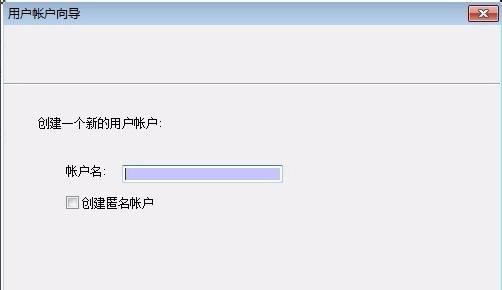
2、设置登录密码。

3、设置要共享的文件夹(即 VMware里的系统可以访问的文件夹)。
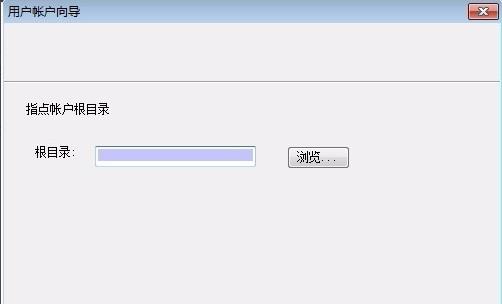
4、设置权限。
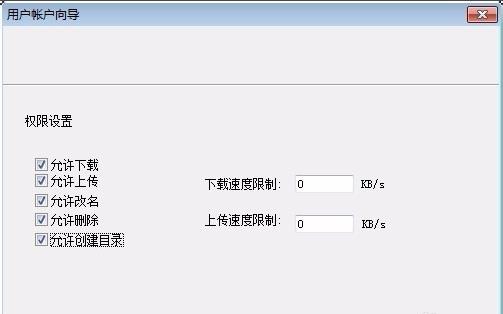
5、下一步,点完成。
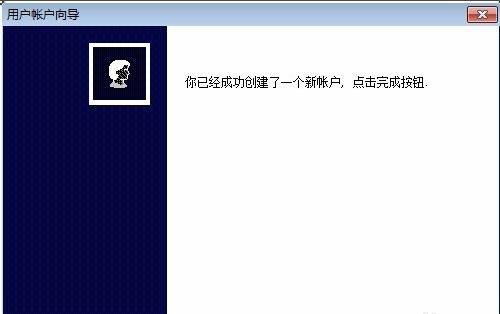
6、可以选服务器IP 和 服务器端口,也可以按默认设置,接着点左上角绿色的按钮,启动服务器,启动后,绿色按钮变暗,红色按钮变亮。


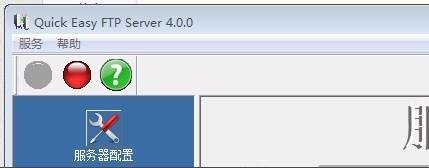
7、如果系统弹出提示,就点允许访问。
8、最后,就可以在VMware 里访问刚才选的文件夹了,可以安全操作它,包括增加文件、删除文件、复制、剪切等。
9、如,在VMware装了StartOS(linux系统)和windows XP,在StartOS(linux系统)中,打开ftp://192.168.128.1:8000
192.168.128.1是刚才所选的服务器 IP,8000是所设置的服务器端口
然后输入刚才设置的账户名和密码。
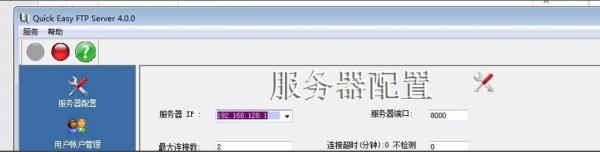


注意:
1、VMware里的系统必需支持ftp服务(通常系统都支持)。
2、登录账户和密码可以不设,即设置匿名登录,但考虑安全性,还是设置下好。
参考技术A一、配置环境
虚拟机Linux:Fedora 9
文件传输工具:SSHSecureShellClient-3.2.9
二、实现步骤
1. 在Windows中安装文件传输工具SSHSecureShellClient-3.2.9,主界面如下。左边是Windows资源管理器,右边是Linux目录显示区(还没连接到Linux不可操作) 。
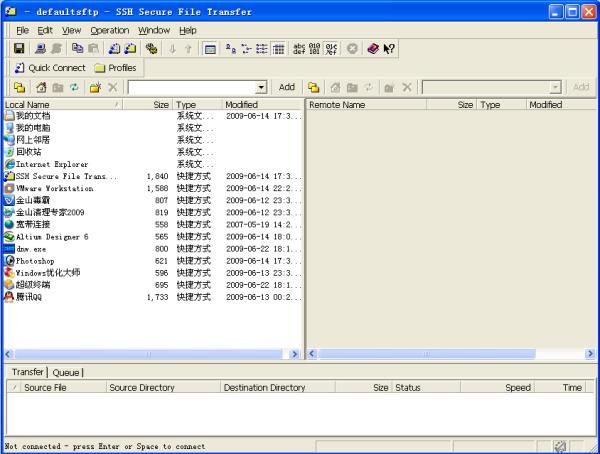
2. 启动虚拟机中的Linux,查看Linux的IP地址,如下。ifconfig命令查看IP地址,IP是192.168.134.128。

3. 在Windows的命令行测试Ping Linux的IP地址,如下。可以Ping通Linux主机。
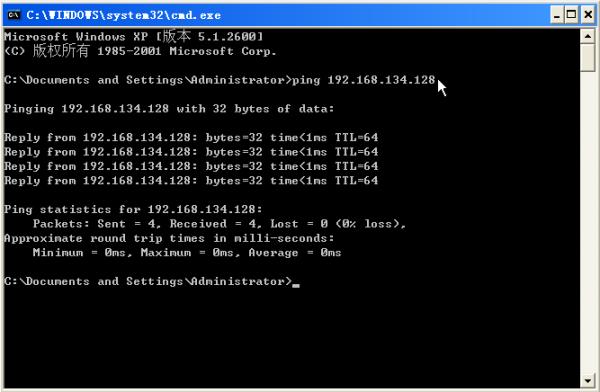
4. 开启Linux的SSHD服务,如下。SSHSecureShellClient-3.2.9需要SSHD服务支持。
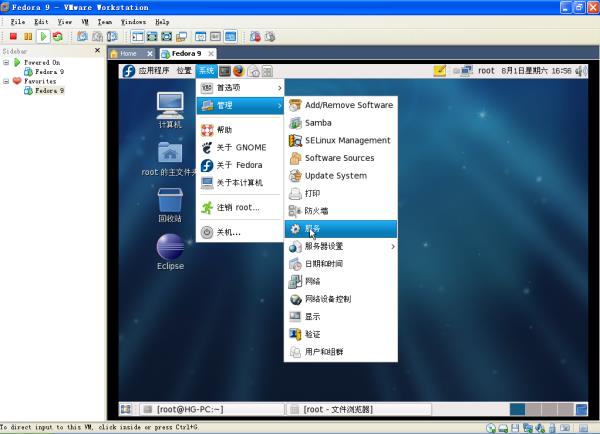
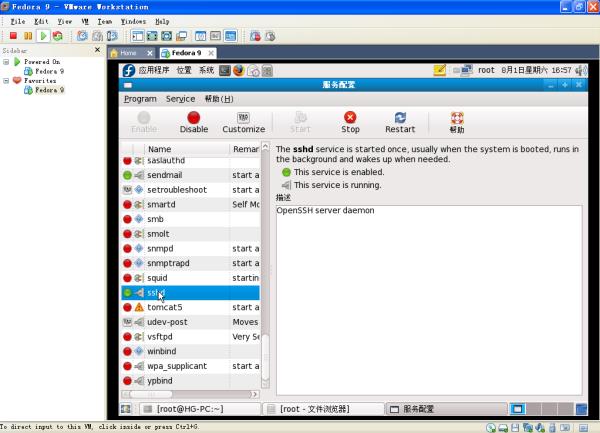
5. 开始到Linux的连接,如下:
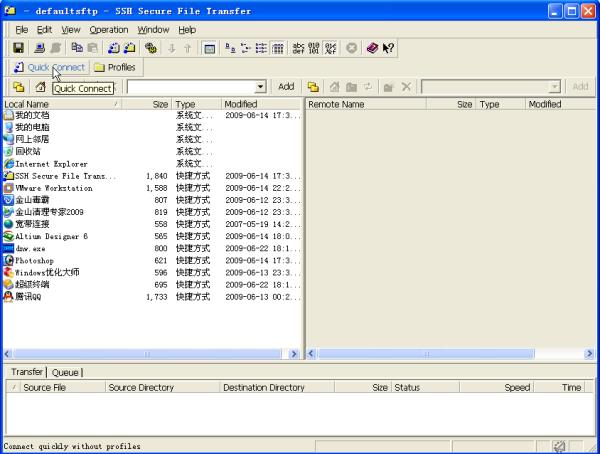
(1)单击工具栏上的Quick Connect按钮;

(2)输入Linux的IP地址和用户名,其他默认;
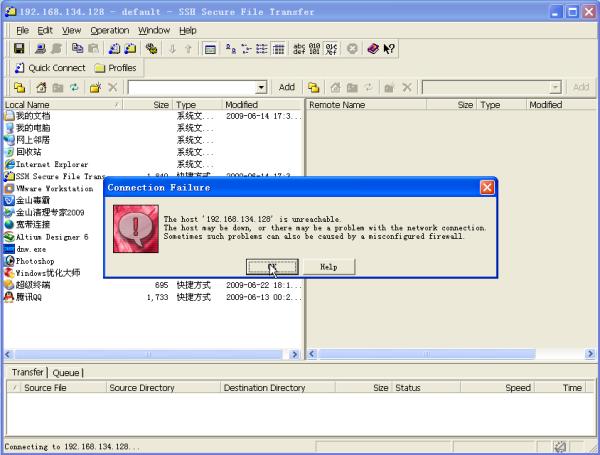
(3)如果出现这个界面,说明不能连接到这个IP或者SSHD服务没有开启;

(4)如果出现这个界面,说明可以连接到Linux了,输入Linux的登录密码;

(5)已经连接到Linux了。左边是Windows资源管理器,右边是Linux目录,默认打开到/root目录。
6. 开始在Windows与Linux之间传输文件,如下。直接用鼠标拖动要传送的文件即可。
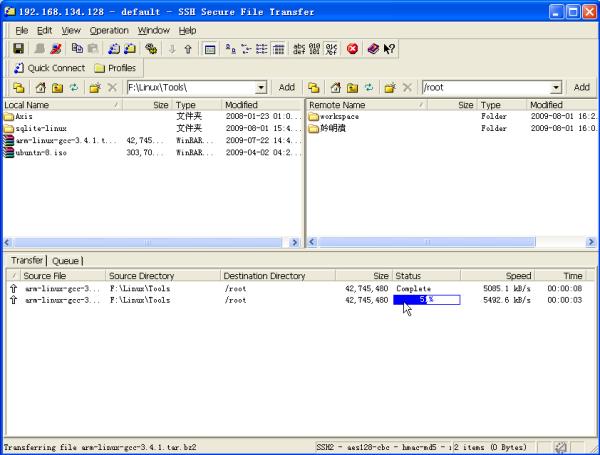
在实际的嵌入式Linux开发中,有很多时候需要在Windows与Linux之间传输文件,特别是只有一台开发主机的时候,当然在Windows与Linux之间传输文件的方法也有很多。
参考技术B 最简单的方法是,关闭Linux。点击硬盘那里,高级,选择映射,把那个访问的勾去掉。我的电脑多了个盘,你文件复制进入就可以。本回答被提问者采纳VMware虚拟机里Linux系统怎么上网
参考技术AVMWare虚拟机软件是一个“虚拟PC”软件,它使你可以在一台机器上同时运行二个或更多Windows、DOS、LINUX系统。那你知道在VMware虚拟机里Linux系统怎么上网吗?我带来了VMware虚拟机里Linux系统上网的 方法 ,下面大家跟着我一起来学习一下吧。
VMware虚拟机里Linux系统上网方法参考如下
原理:使用Windows下的连接作为网关。Linux作为一个虚拟的客户端通过这个Windows下的连接连上网。
1、设置Windows下的本地连接允许VMware的虚拟网卡来共享上网。
2、设置Windows下的VMware产生的虚拟网卡1。将其IP设置为192.168.0.1。子网掩码为255.255.255.0。
3、设置VMware的网卡为Host-only
4、启动Linux,然后在网络设置中将eth0设置为IP为 192.168.0.2。然后设置子网掩码255.255.255.0。再设置网关为192.168.0.1。最后设置DNS为Windows下使用的那 个DNS地址即可(在安装虚拟机前可以用ipconfig查到)。再激活eth0即可。
5、如果不行,那就设置完后,重启你的电脑。
而我在公司装的时候,没做第3步,用了默认的NAT方式,同样也可以上网。
VMware的网卡设置模式
VMware 提供四种网络连接方式
Bridge:这种方式最简单,直接将虚拟网卡桥接到一个物理网卡上面,和linux下一个网卡 绑定两个不同地址类似,实际上是将网卡设置为混杂模式,从而达到侦听多个IP的能力.
在此种模式下,虚拟机内部的网卡(例如linux下的eth0)直接连到了物理网卡所在的网络上,可以想象为虚拟机和host机处于对等的地位,在网络关系上是平等的,没有谁在谁后面的问题.
使用这种方式很简单,前提是你可以得到1个以上的地址.对于想进行种种网络实验的朋友不太适合,因为你无法对虚拟机的网络进行控制,它直接出去了.
nat方式:这种方式下host内部出现了一个虚拟的网卡vmnet8(默认情况下),如果你有过做nat服务器的 经验 ,这里的vmnet8就相当于连接到内网的网卡,而虚拟机本身则相当于运行在内网上的机器,虚拟机内的网卡(eth0)则独立于vmnet8.
你会发现在这种方式下,vmware自带的dhcp会默认地加载到vmnet8界面上,这样虚拟机就可以使用dhcp服务.更为重要的 是,vmware自带了nat服务,提供了从vmnet8到外网的地址转 换,所以这种情况是一个实实在在的nat服务器在运行,只不过是供虚拟机用的. 很显然,如果你只有一个外网地址,此种方式很合适.
hostonly:
这应该是最为灵活的方式,有兴趣的话可以进行各种网络实验.和nat唯一的不同的是,此种方式下,没有地址转换服务,因此,默认情况下,虚拟机只 能到主机访问,这也是hostonly的名字的意义. 默认情况下,也会有一个dhcp服务加载到vmnet1上.这样连接到vmnet8上的虚拟机仍然可以设置成dhcp,方便系统的配置.
是不是这种方式就没有办法连接到外网呢,当然不是,事实上,这种方式更为灵活,你可以使用自己的方式,从而达到最理想的配置,例如:
a.使用自己dhcp服务:首先停掉vmware自带的dhcp服务,使dhcp服务更为统一.
b.使用自己的nat,方便加入防火墙.windows host可以做nat的方法很多,简单的如windows xp的internet共享,复杂的如windows server里的nat服务.
c. 使用自己的防火墙.因为你可以完全控制vmnet1,你可以加入(或试验)防火墙在vmnet1和外网的网卡间.
从以上可以看出,hostonly这种模式和普通的nat server带整个内网上网的情形类似,因此你可以方便的进行与之有关的实验,比如防火强的设置等
1、Bridge模式(一切都跟host一样,只有ip不能与host相同)
ip 192.168.39.222
netmask:255.255.252.0
gateway:192.168.39.254
Primary nameserve:192.168.39.252
2、NAT模式
首先在host中查看VMnet8的IP(e.g. 192.168.255.1).
启动VMware,点Edit下Virtual Network Setting… ,弹出Virtual network Editor对话框;
查看NAT选项卡,记录NAT的Gateway IP address:192.168.255.2
在config中,填写:
ip:192.168.255.5(与192.168.255.1在同一个网段的不同地址)
netmask:255.255.255.0(与192.168.255.1的隐码相同)
Gateway IP:填写VMware中的NAT网关192.168.255.2
Primary nameserver:填写与主机中一样的网关192.168.39.252,这样就可以上网冲浪了.
如果填写192.168.255.1,则不能连上外网.这里也可以不停,总之不能写错误的地址
3、hostonly模式
(1)查看你的连接外网的网卡的属性,选择“高级”标签,设置成允许共享,并设定允许的网络接口为VMNET1
(2)再插看一下你的VMnet1 的属性,看一下TCP/IP协议的设置,你发现已经被自动设置为
192.168.0.1/255.255.255.0,
(3)windows下的设置完成,转入到跑linux的虚拟机.将你的eth0的ip地址设置为静态的(如果安装时没有选静态的话) .
按红帽子图标->系统设置->网络(或 其它 你了解的方法)
ip: 192.168.0.2(或其它在此网段上的地址)
netmask: 255.255.255.0
default gateway: 192.168.0.1 (VMnet1的地址)
dns:输入你自己的DNS (host中用的DNS)
保存设置.如果你还没有设置好主机名称:
cd /etc/sysconfig
vi network
编辑HOSTNAME
cd /etc
vi hosts
加入:
192.168.0.2 yourhostname
重新启动服务
su
/sbin/service network restart
(4)测试一下
网关: ping 192.168.0.1
dns: ping dnsserver
(1)Bridged方式
用这种方式,虚拟系统的IP可设置成与本机系统在同一网段,虚拟系统相当于网络内的一台.独立的机器,与本机共同插在一个Hub上,网络内其他机器可访问虚拟系统,虚拟系统也可访问网络内其他机器,当然与本机系统的双向访问也不成问题.
(2)NAT方式
这种方式也可以实现本机系统与虚拟系统的双向访问.但网络内其他机器不能访问虚拟系统,虚拟系统可通过本机系统用NAT协议访问网络内其他机 器.NAT方式的IP地址配置方法:虚拟系统先用DHCP自动获得IP地址,本机系统里的VMware services会为虚拟系统分配一个IP,之后如果想每次启动都用固定IP的话,在虚拟系统里直接设定这个IP即可.
(3)host-only方式
顾名思义这种方式只能进行虚拟机和主机之间的网络通信,既网络内其他机器不能访问虚拟系统,虚拟系统也不能访问其他机器.
(4)not use方式
既是不使用网络,虚拟系统为一个单机.
一般来说,Bridged方式最方便好用.但如果本机系统是win2000而网线没插(或者根本没有网卡),网络很可能不可用(大部分用PCI网卡的机器都如此),此时就只能用NAT方式或host-only,之前所说的那两块虚拟网卡就是适应这两种网络准备的.
以上是关于vmware里面的linux怎么和windows相互传文件的主要内容,如果未能解决你的问题,请参考以下文章